„TP-Link TL-WR841ND Connection“, „Wi-Fi“, interneto, IPTV nustatymas

- 1162
- 275
- Antonio Torphy
„TP-Link TL-WR841ND“ nustatymas: ryšys, „Wi-Fi“, internetas, IPTV
Nepaisant to, kad „TP-Link TL-WR841ND“ maršrutizatorius jau buvo nutrauktas, nusprendžiau paruošti išsamias instrukcijas, kaip ją nustatyti. Su nuotraukomis, ekrano kopijomis ir išsamiu nustatymo proceso aprašymu. Reikėtų gauti manekenų vadovą. Kuris, man atrodo, daugeliui bus naudingas ne tik konfigūracijai, bet ir sprendžiant kai kurias maršrutizatoriaus problemas. Kadangi tai labai populiarus maršrutizatorius, esu tikras, kad ši vadovybė bus aktuali daugiau nei vienerius metus.
„TP-Link TL-WR841ND“ yra labai populiarus modelis. Šis maršrutizatorius kartu su „jaunesniuoju broliu“ TL-WR841N (kuris iš esmės skiriasi tik neišimtinomis antenomis) beveik visada užėmė populiariausias pardavimus populiariausiose internetinėse parduotuvėse. Ir jų populiarumas pastebimas net pagal šios svetainės instrukcijas ir komentaruose esančiuose klausimais. Šis modelis buvo atnaujintas ir patobulintas daug kartų. Yra 11 aparatūros versijų. Tikrai sėkmingas maršrutizatorius, turintis gerą kainos/kokybės santykį.
Kalbant apie „TP-Link TL-WR841ND“ nustatymus, viskas yra labai paprasta. Nustatymą galima atlikti iš disko, kuris pateikiamas kartu su rinkiniu, arba per žiniatinklio sąsają. Aš sukonfigūruosiu per valdymo skydelį (per naršyklę). Kaip ir bet kurio maršrutizatoriaus atveju, svarbiausia yra nustatyti teisingus parametrus prisijungti prie interneto. Tada turite sukonfigūruoti „Wi-Fi“ tinklą ir patartina pakeisti slaptažodį, kad patektumėte į valdymo skydelį. Jei turite IPTV, taip pat turėsite atlikti kai kuriuos nustatymus.
Pabandysiu viską nudažyti kuo išsamiau. Kai kuriais atvejais pateiksiu nuorodas į kitus, naudingus straipsnius. Taip, man nereikėtų rinkti visų parametrų (kurie daugeliui nėra naudingi) viename puslapyje, ir kad instrukcijos nebūtų labai didelės ir painios.
Patartina tai padaryti prieš konfigūraciją:
- Jei maršrutizatorius jau sukonfigūruotas, arba jūs jau nustatėte kai kuriuos parametrus, tada rekomenduoju iš naujo nustatyti nustatymus. 10 sekundžių turite išspausti mygtuką RESET (kuris paskendęs į dėklą).
 Tai pašalins visus senus ir nereikalingus nustatymus.
Tai pašalins visus senus ir nereikalingus nustatymus. - Taip pat pageidautina patikrinti naujos programinės įrangos buvimą, o jei ji yra, tada mirksi savo TP-Link TL-WR841ND. Kaip tai padaryti, aš parašiau atskirame straipsnyje: Kaip mirksėti maršrutizatoriaus TP-Link TL-WR841N (TL-WR841ND).
Kaip prijungti „TP-Link TL-WR841ND“ ir eikite į „Nustatymai“?
Galite nedelsdami prijungti maitinimo adapterį prie maršrutizatoriaus ir įtraukti jį į lizdą. Jei indikatoriai nenusileidžia, tada patikrinkite, ar maitinimas yra įtrauktas į mygtuką, kuris yra šalia jungties, kad būtų galima sujungti maitinimo adapterį.
Jei turite nejudantį kompiuterį ar nešiojamąjį kompiuterį, tada patariu sukonfigūruoti maršrutizatorių tinklo kabelinėje kabelinėje dalyje, prijungdamas jį prie kompiuterio. Tinklo kabelis, įtrauktas į rinkinį, prijunkite TP-Link TL-WR841ND prie kompiuterio.
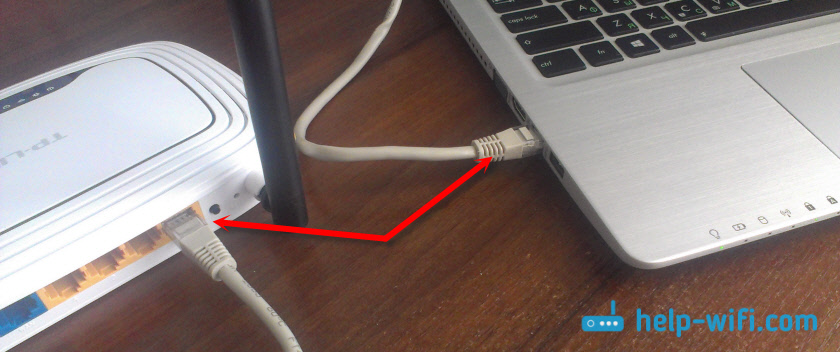
Tada prijunkite laidą iš savo interneto tiekėjo arba ADSL modemo prie WAN.
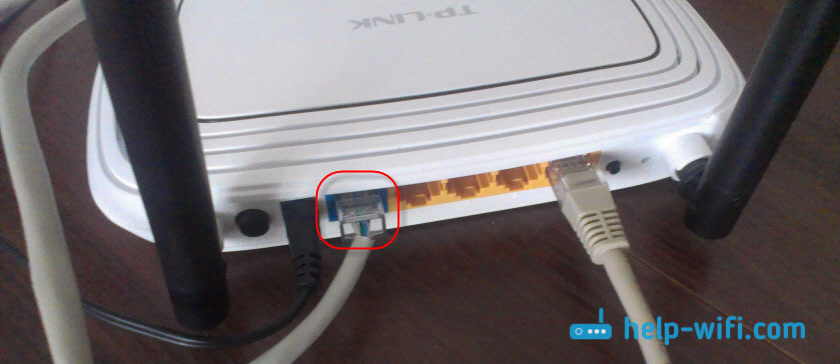
Įsitikinkite, kad viską teisingai sujungėte.
Ką daryti, jei nėra kompiuterio/nešiojamojo kompiuterio?
Tokiu atveju galite sukonfigūruoti TL-WR841ND iš telefono ar planšetinio kompiuterio. Akivaizdu, kad jis neveiks tinklo kabelio. Todėl turite prisijungti prie „Wi-Fi“ tinklo, kurį maršrutizatorius paskirstys iškart po įjungimo. „Wi-Fi“ tinklo gamyklos pavadinimas nurodomas (nors ir ne visada) ant lipduko iš maršrutizatoriaus apačios. Jei tinklas uždarytas slaptažodžiu, tada pats slaptažodis (PIN) taip pat nurodomas pačiame maršrutizatoriuje.

Šioje situacijoje gali būti naudinga straipsnis: kaip sukonfigūruoti „Wi-Fi“ maršrutizatorių iš planšetinio kompiuterio ar telefono.
Kai viskas bus prijungta, mes sėdime prie kompiuterio arba imame mobilųjį įrenginį, iš kurio sukonfigūruosime „TP-Link TL-WR841ND“, atidarysime bet kurią naršyklę ir eisime į adresą Tplinkwifi.Tinklas. Nustatymus taip pat galima atidaryti adresu 192.168.0.1, arba 192.168.1.1.
Galite pamatyti maršrutizatoriaus nustatymų įvedimo adresą ir gamyklos prisijungimo/slaptažodį ant lipduko, pačiame įrenginyje.Adresas gali priklausyti nuo maršrutizatoriaus aparatinės įrangos versijos. Autorizacijos puslapyje turite nurodyti prisijungimą ir slaptažodį. Gamykla: administratorius ir administratorius.
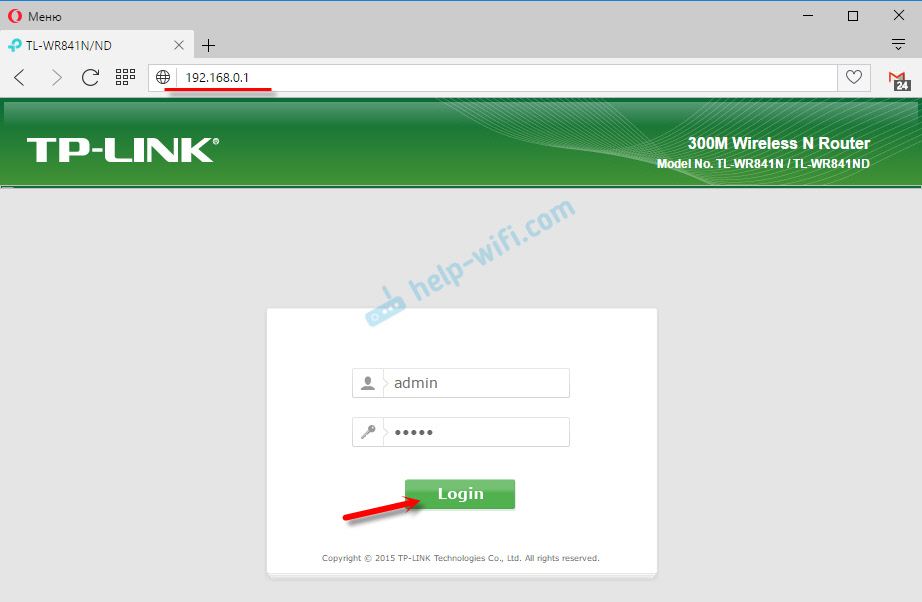
Straipsniai, kurie šiame etape gali būti naudingi:
- Kaip pereiti į „TP-Link“ maršrutizatoriaus nustatymus
- Ką daryti, jei jis nepatenka į maršrutizatoriaus nustatymus 192.168.0.1 arba 192.168.1.1.
Konfigūracijai galite naudoti pagrindinį „greitą nustatymą“ (greita sąranka). Galbūt jums tai bus patogiau.
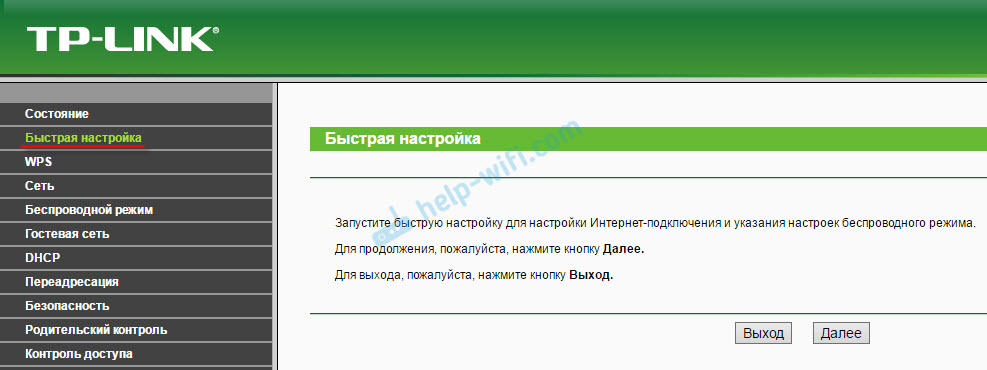
Aš parodysiu nustatymo procesą be meistro.
Interneto ryšio nustatymas
Kai tik mes patekome į maršrutizatoriaus interneto sąsają, pirmiausia turite sukonfigūruoti interneto ryšį. Paprasčiau tariant, maršrutizatoriaus nustatymuose pasirinkite ryšio, kurį naudoja jūsų teikėjas, tipą ir, jei reikia, nustatykite norimus parametrus.
Norėdami sukonfigūruoti viską be problemų, turite turėti tikslią informaciją apie prijungimą. Turite žinoti, kokio tipo ryšį nurodyti nustatymuose. Galite paaiškinti šią informaciją teikėjo palaikyme. Ir jei neturite „dinaminio IP“, turėsite nustatyti papildomus parametrus. Paprastai tai yra vartotojo vardas ir slaptažodis. Vis dar gali būti serverio adresas. Šią informaciją išduoda teikėjas. Taip pat būtų malonu paaiškinti, ar MAC adresas yra privalomas.Tik tada, kai turite reikiamą informaciją, galite pradėti kurti. Priešingu atveju gali būti daug nesėkmingų bandymų.
Dinaminis IP (DHCP)
Jei jūsų teikėjas naudoja tokio tipo ryšį, tada internetas per maršrutizatorių turėtų veikti be papildomo koregavimo (jei maršrutizatorius gamyklos nustatymuose). Kadangi „dinaminis IP“ pagal nutylėjimą yra.
Skyriuje „Tinklas“ - „WAN“ turite patikrinti, ar įdiegtas būtinas ryšio tipas.
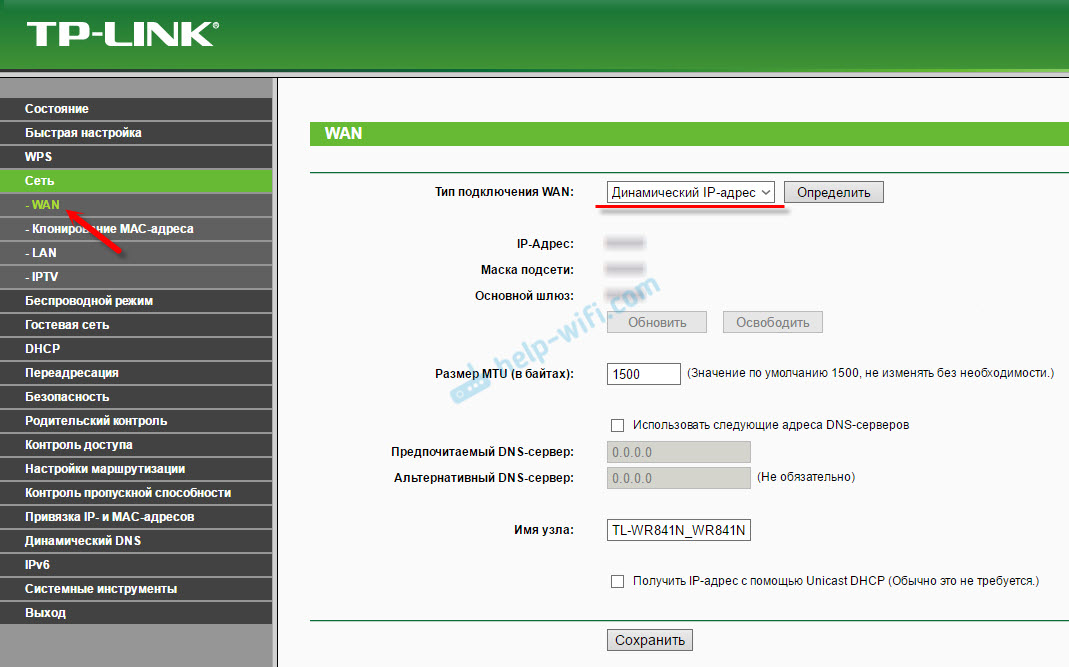
Jei viskas teisingai prijungta ir sukonfigūruota, tačiau internetas neveikia per maršrutizatorių, greičiausiai jūsų teikėjas privalo „Mac“ adresą. Patikrinkite šią akimirką. Jei yra įrišimas, tuomet turite klonuoti MAC adresą iš kompiuterio, prie kurio anksčiau internetas buvo prijungtas prie maršrutizatoriaus, arba išrašyti „Roter“ teikėjo maršrutizatorių. Jis nurodomas iš apačios ant lipduko.
Galite klonuoti „Mac“ skirtuke „Tinklo“ - „Klonavimo masės ADRES“.
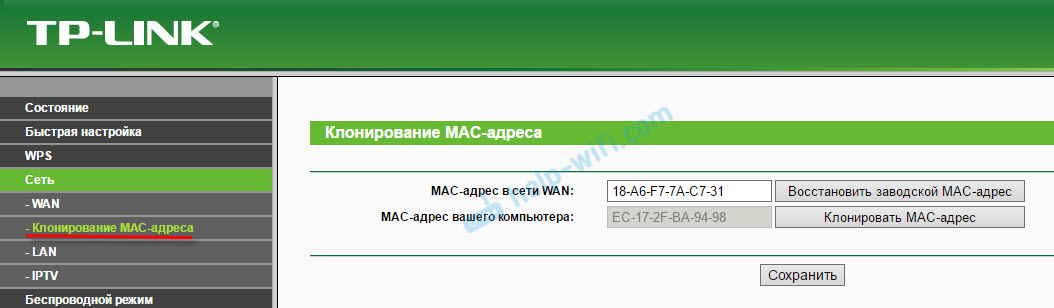
Maršrutizatorius turi būti prijungtas prie kompiuterio, prie kurio buvo pridėtas internetas.
Pppoe ir pptp on tl-wr841nd (rostelecom, beeline)
Skyriuje WAN pasirinkite atitinkamą ryšio PPPOE arba PPTP tipą. Ir žemiau nurodykite būtinus parametrus. Paprastai tai yra vartotojo vardas ir slaptažodis. Be to, greičiausiai jums reikia nustatyti „Dinaminį IP“ ir būtinai patikrinkite, ar jis yra įdiegtas „prisijungti automatiškai“.
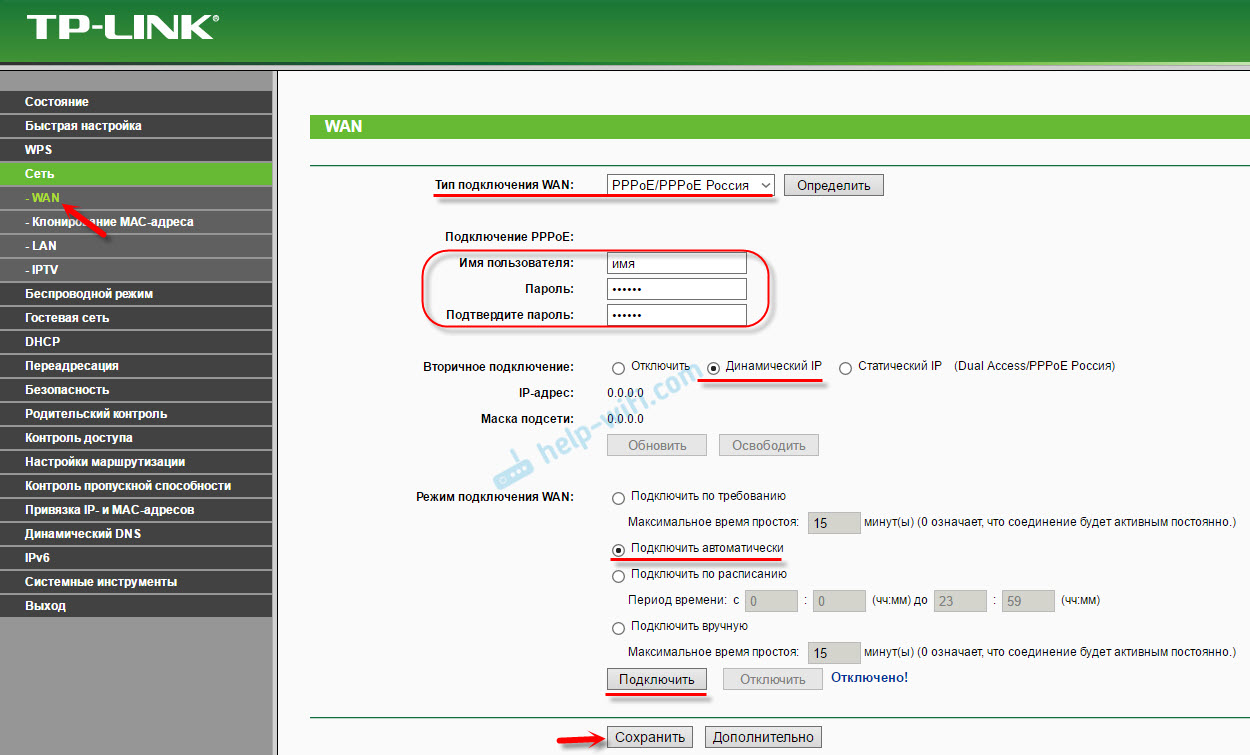
Po to galite pabandyti užmegzti ryšį. Ir jei ryšys įdiegtas, išsaugokite nustatymus.
PPTP melodijos tuo pačiu būdu. Tik ten vis dar įmanoma nurodyti serverio adresą (jis, kaip ir kiti parametrai, teikia teikėjui).
Ką daryti, jei nėra interneto ryšio?
Patikrinkite kabelio ryšį su „Wan-Port“. Įsitikinkite, kad nustatote tinkamus parametrus. Ir nurodykite, ar yra MAC adreso įrišimas. Visa tai galite sužinoti iš savo teikėjo. Taip pat atkreipkite dėmesį į tai, kaip elgiasi interneto rodiklis. „TP-Link TL-WR841ND“ jis turėtų aktyviai mirksėti žalia. Įsitikinkite, kad internetas veikia tiesiogiai (be maršrutizatoriaus).
Svarbus! Jei prieš įdiegdami maršrutizatorių į kompiuterį paleidote teikėją, kuris įdiegtų maršrutizatorių, dabar tai nebūtina tai padaryti. Mes sureguliavome šį ryšį maršrutizatoriuje. Dabar jis užmezgs ryšį su internetu.Jei internetas neveikia per maršrutizatorių, tada nėra prasmės tęsti nustatymą.
Naudingi straipsniai šia tema:
- Per „TP-Link“ maršrutizatorių nėra prieigos prie interneto
- Maršrutizatorius nemato interneto kabelio. WAN prievadas neveikia, jei maršrutizatorius nereaguoja į kabelio prijungimą iš teikėjo.
„TP-Link TL-WR841ND“: „Wi-Fi“ tinklas ir slaptažodis
Norėdami nustatyti „Wi-Fi“ tinklo nustatymus, turite pereiti į skyrių „Belaidis) skyrių. Čia turime nurodyti savo regioną ir pakeisti „Wi-Fi“ tinklo pavadinimą. Aš nepatarinu palikti gamyklos pavadinimą.
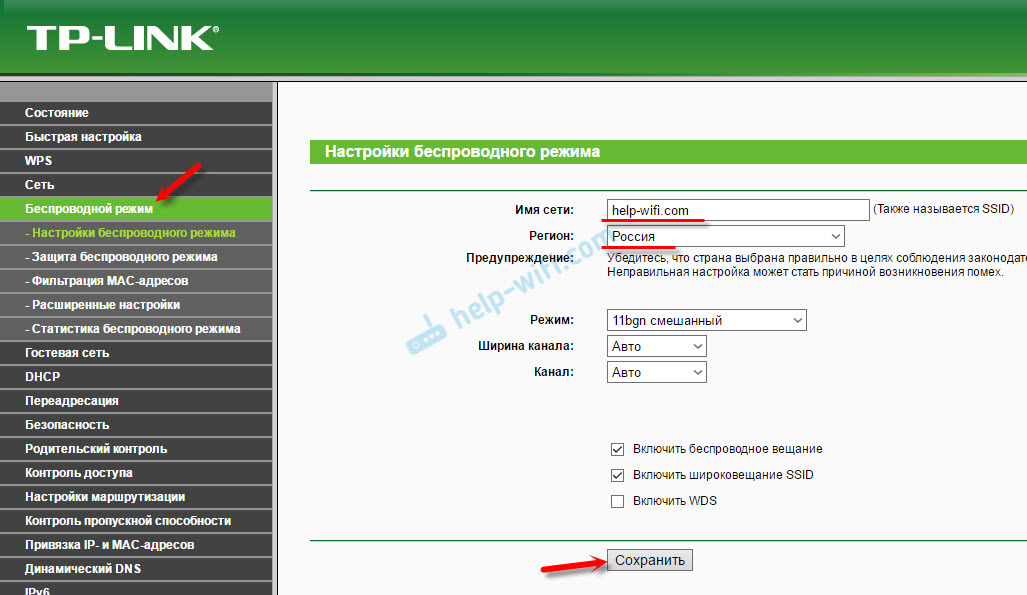
Kairėje mes pereiname prie kito skyriaus „Belaidė apsaugos apsauga) ir nustatome slaptažodį mūsų„ Wi-Fi “tinkle. Saugos tipas Įdėkite WPA/WPA2 - asmeninis ir nustatykite slaptažodį. Slaptažodis angliškose raidėse. Turėtų būti bent 8 simboliai.
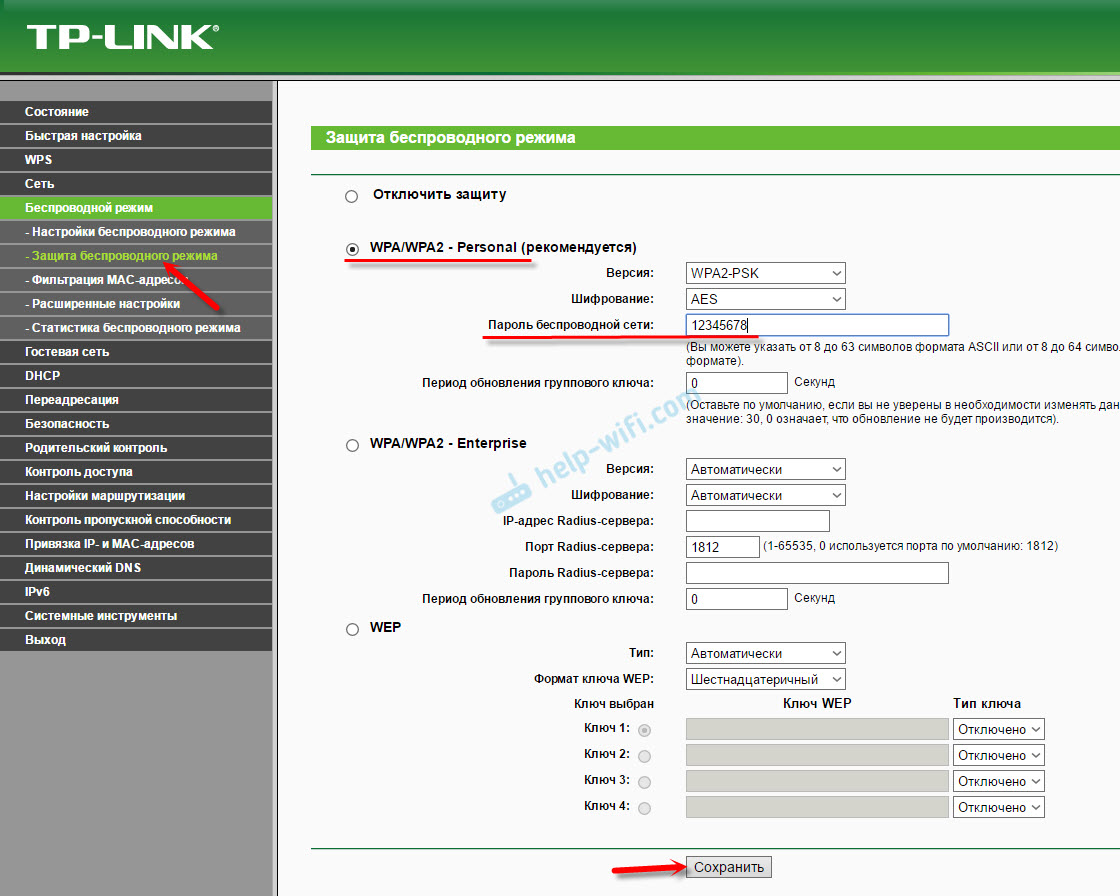
Išsaugokite nustatymus. Pageidautina iš karto įrašyti slaptažodį. Jei tai pamiršite ateityje, galite ieškoti valdymo skydelyje arba pakeisti jį. Galite pridėti straipsnį prie savo žymių: kaip pakeisti arba įdėti „Wi-Fi“ slaptažodį į „TP-Link“.
Apie tai baigtas pagrindinis maršrutizatoriaus nustatymas. Galite jį iš naujo paleisti. Tai galite padaryti skirtuke „Sistemos įrankiai“ - „Perkrauti“.
Turite prijungti įrenginius prie „Wi-Fi“ naudodami naują slaptažodį, kurį nustatėte nustatymuose.
Valdymo skydelio apsauga
Aš patariu dar kartą pereiti į nustatymus ir pakeisti „Admin Factory“ slaptažodį, kuris turi būti įvestas prie įėjimo į maršrutizatoriaus nustatymus. Tai galite padaryti skyriuje „Sistemos įrankiai“ - „Slaptažodis“. Turite nurodyti seną administratorių ir administratorių. Tada du kartus nustatykite naują vartotojo vardą ir naują slaptažodį.
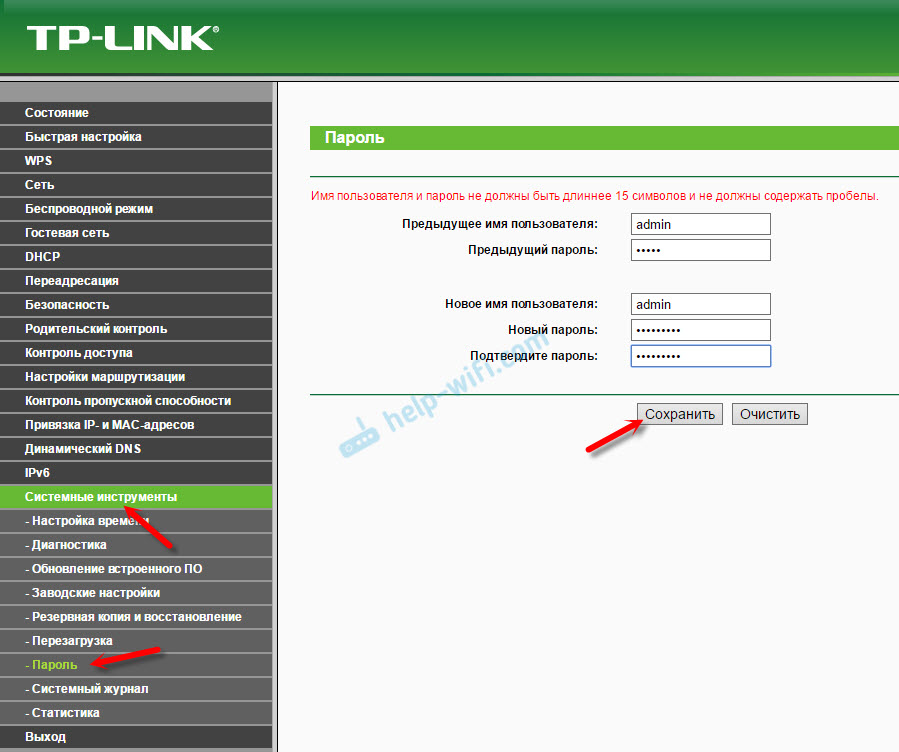
Išsaugoję nustatymus, norėdami pasiekti žiniatinklio sąsają, turėsite nurodyti naują slaptažodį ir pavadinimą (jei jį pakeisite).
IPTV nustatymas TP-Link TL-WR841ND
Jei jūsų teikėjas teikia skaitmeninę interaktyvią televizijos paslaugą, turite nustatyti kai kuriuos maršrutizatoriaus nustatymus. Tai galite padaryti mūro „tinkle“ - „IPTV“.
Patikrinkite, ar įjungtas IGMP tarpinis serveris, pasirinkite daugiausiai režimo ir pasirinkite LAN prievado numerį, kuris (arba kuris) bus skirtas IPTV. Prie šio prievado reikia prijungti priešdėlį.
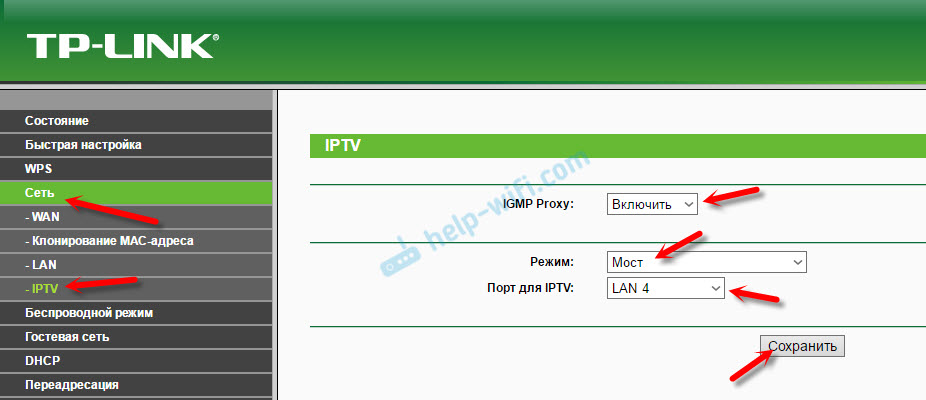
Jei, išlaikę nustatymus ir paleidus iš naujo, TL-WR841ND IPTV neveiks, tada žiūrėkite straipsnį: Nustatykite IPTV TP-Link maršrutizatoriuose. Ten aprašiau išsamiau. Galbūt jūsų atveju reikia išrašyti kitą VLAN ID.
Tai viskas. Kaip įprasta, komentaruose galite palikti klausimus. Aš atsakysiu visiems!
- « Kaip žiūrėti internetinį vaizdo įrašą iš nešiojamojo kompiuterio LG televizoriuje „Wi-Fi“?
- „Mu-Mimo“ maršrutizatoriaus „TP-Link Archer C3150“ apžvalga, nustatymai, apžvalgos »

